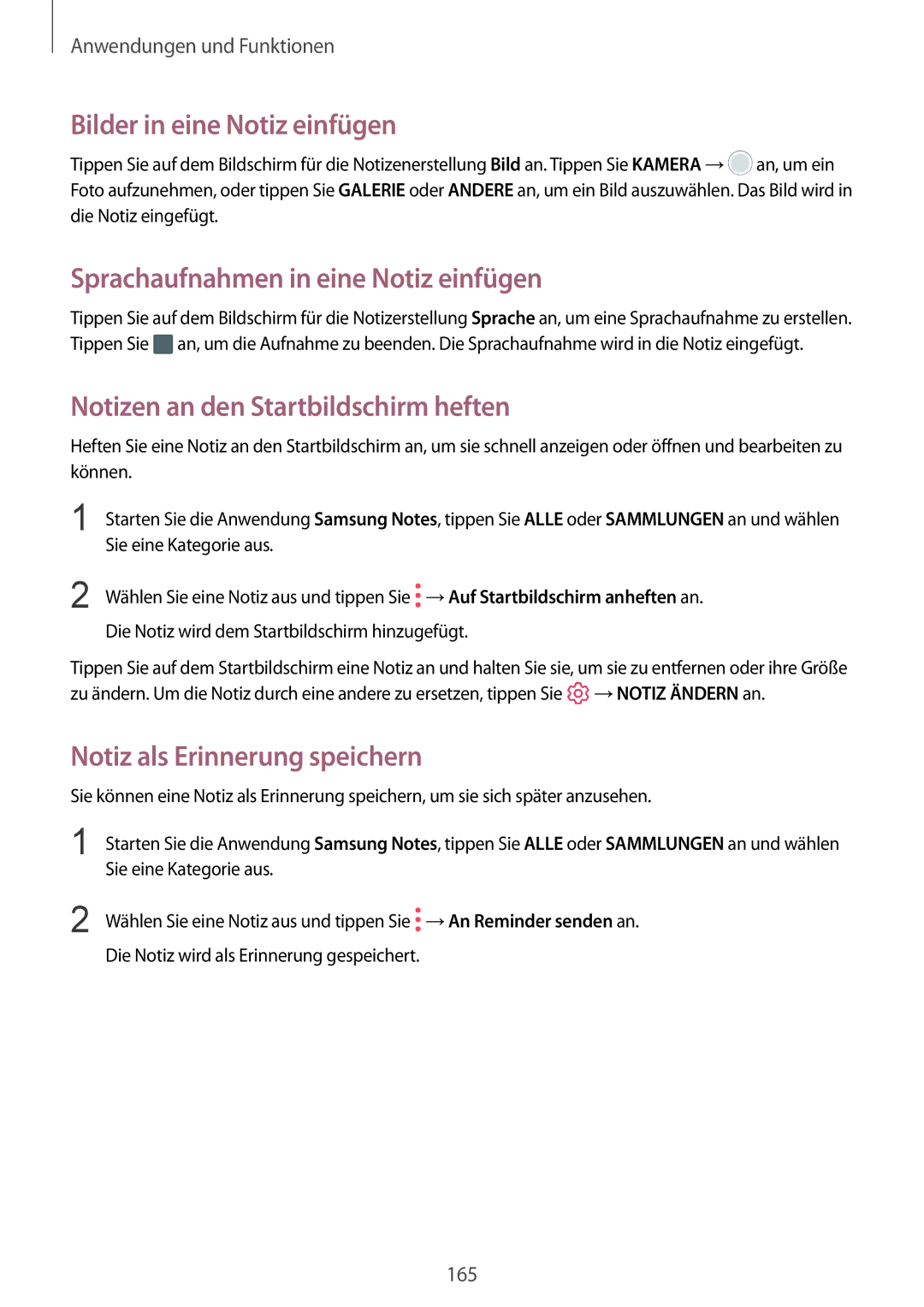Anwendungen und Funktionen
Bilder in eine Notiz einfügen
Tippen Sie auf dem Bildschirm für die Notizenerstellung Bild an. Tippen Sie KAMERA →![]() an, um ein Foto aufzunehmen, oder tippen Sie GALERIE oder ANDERE an, um ein Bild auszuwählen. Das Bild wird in die Notiz eingefügt.
an, um ein Foto aufzunehmen, oder tippen Sie GALERIE oder ANDERE an, um ein Bild auszuwählen. Das Bild wird in die Notiz eingefügt.
Sprachaufnahmen in eine Notiz einfügen
Tippen Sie auf dem Bildschirm für die Notizerstellung Sprache an, um eine Sprachaufnahme zu erstellen. Tippen Sie ![]() an, um die Aufnahme zu beenden. Die Sprachaufnahme wird in die Notiz eingefügt.
an, um die Aufnahme zu beenden. Die Sprachaufnahme wird in die Notiz eingefügt.
Notizen an den Startbildschirm heften
Heften Sie eine Notiz an den Startbildschirm an, um sie schnell anzeigen oder öffnen und bearbeiten zu können.
1
2
Starten Sie die Anwendung Samsung Notes, tippen Sie ALLE oder SAMMLUNGEN an und wählen Sie eine Kategorie aus.
Wählen Sie eine Notiz aus und tippen Sie ![]() →Auf Startbildschirm anheften an. Die Notiz wird dem Startbildschirm hinzugefügt.
→Auf Startbildschirm anheften an. Die Notiz wird dem Startbildschirm hinzugefügt.
Tippen Sie auf dem Startbildschirm eine Notiz an und halten Sie sie, um sie zu entfernen oder ihre Größe zu ändern. Um die Notiz durch eine andere zu ersetzen, tippen Sie ![]() →NOTIZ ÄNDERN an.
→NOTIZ ÄNDERN an.
Notiz als Erinnerung speichern
Sie können eine Notiz als Erinnerung speichern, um sie sich später anzusehen.
1
2
Starten Sie die Anwendung Samsung Notes, tippen Sie ALLE oder SAMMLUNGEN an und wählen Sie eine Kategorie aus.
Wählen Sie eine Notiz aus und tippen Sie ![]() →An Reminder senden an.
→An Reminder senden an.
Die Notiz wird als Erinnerung gespeichert.
165